tif格式怎么转jpg格式(tif格式怎么转jpg)
tif格式怎么转jpg格式?tif格式,估计很多人觉得这个tif格式很陌生。确实,毕竟这个tif格式平时的应用不是很广泛。但是,应用不广泛并不代表它就不存在。tif格式也有它的无法代替的优点,比如tif格式对图像信息的存放灵活多变,可以支持很多色彩系统,而且独立于操作系统等等,太详细的我们没必要说的那么专业了。我们只讲tif格式怎么转jpg格式,因为tif格式在打不开的时候都要转成jpg格式才能使用。
当新手刚刚接触tif格式的时候,不知道怎么转jpg格式?其实现在是互联网时代,如果想要学什么东西我们都会去网上找答案,tif格式怎么转jpg格式在网上也都可以搜到很多的教程,而想要更简单方便的进行图片格式的转换,必须先找到一个得心用手的工具,如同习武之人的配剑。鉴于想学习tif格式怎么转jpg格式的人很多,小编也就分享出自己的利器,以方便大家共同使用,提升自己,来直接上教程喽~
需要借助的工具:优速图片格式转换器
工具下载地址:https://download.yososoft.com/jimp/jimp.exe
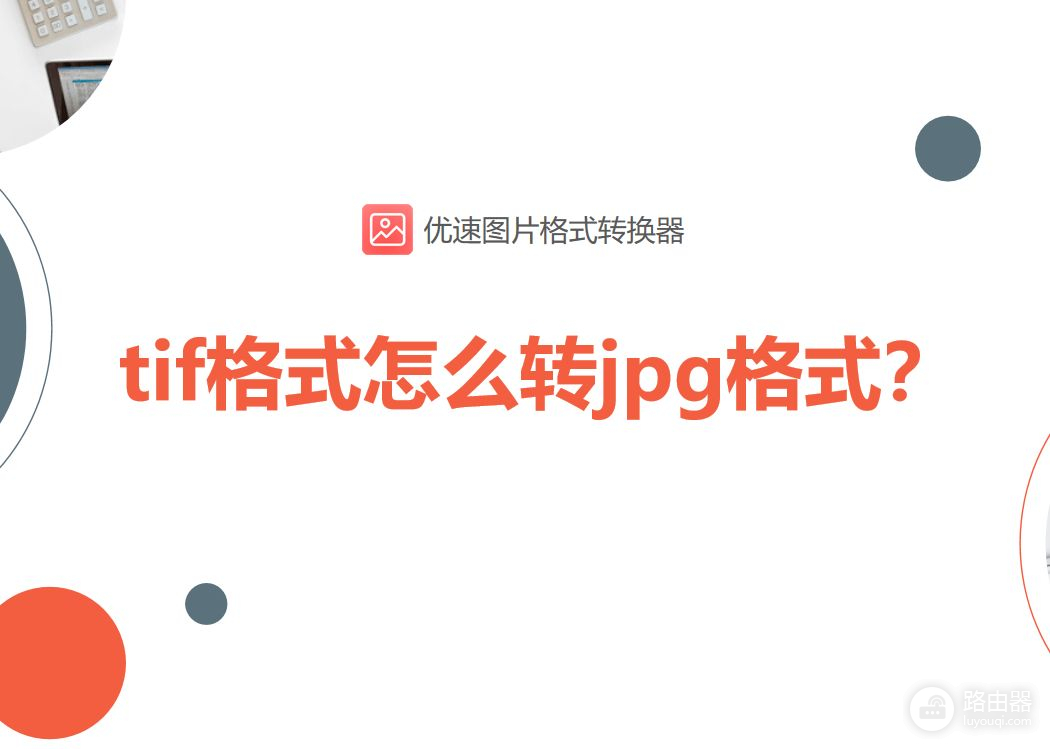
tif格式转jpg格式详细操作步骤:
第一步:选择格式转换功能
电脑下载安装软件工具“优速图片格式转换器”,打开该软件,在左边的功能栏中选择【格式转换】功能,进入到【格式转换】功能页面,这里可以转换多种图片格式;
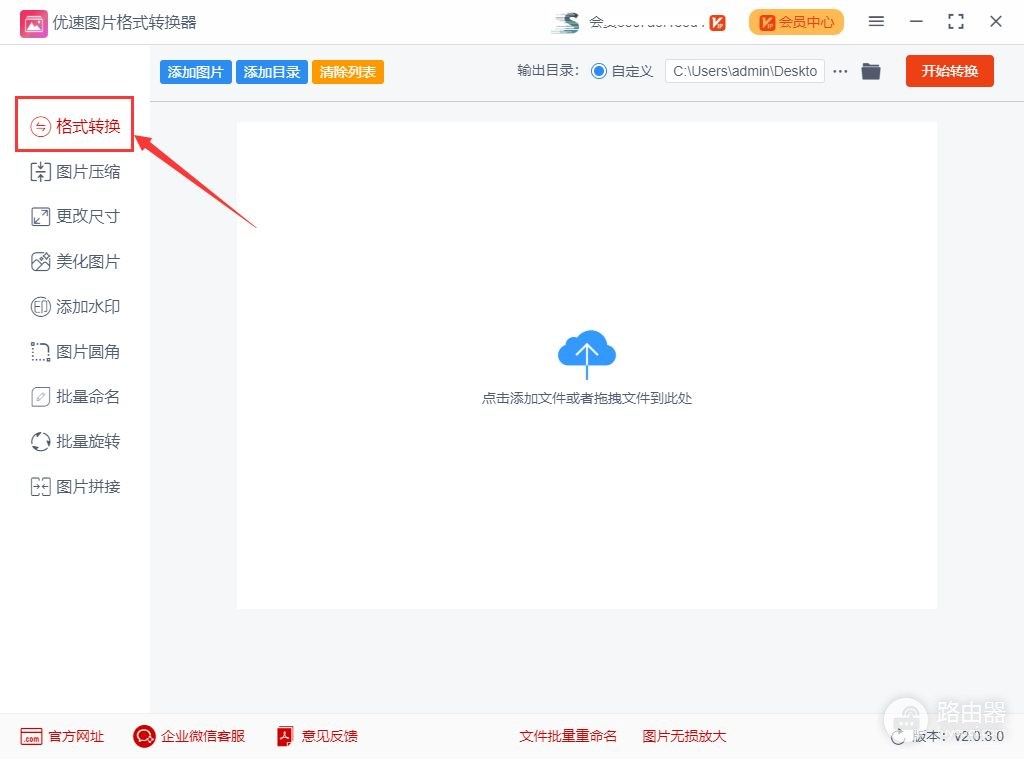
第二步:把tif格式的图片添加到软件中
在该页面的左上角点击【添加文件】蓝色按键,把tif图片添加到软件中,也可以直接把tif图片拖入软件中;然后设置要转换的格式,在格式右边下拉框中选择“jpg”即可;
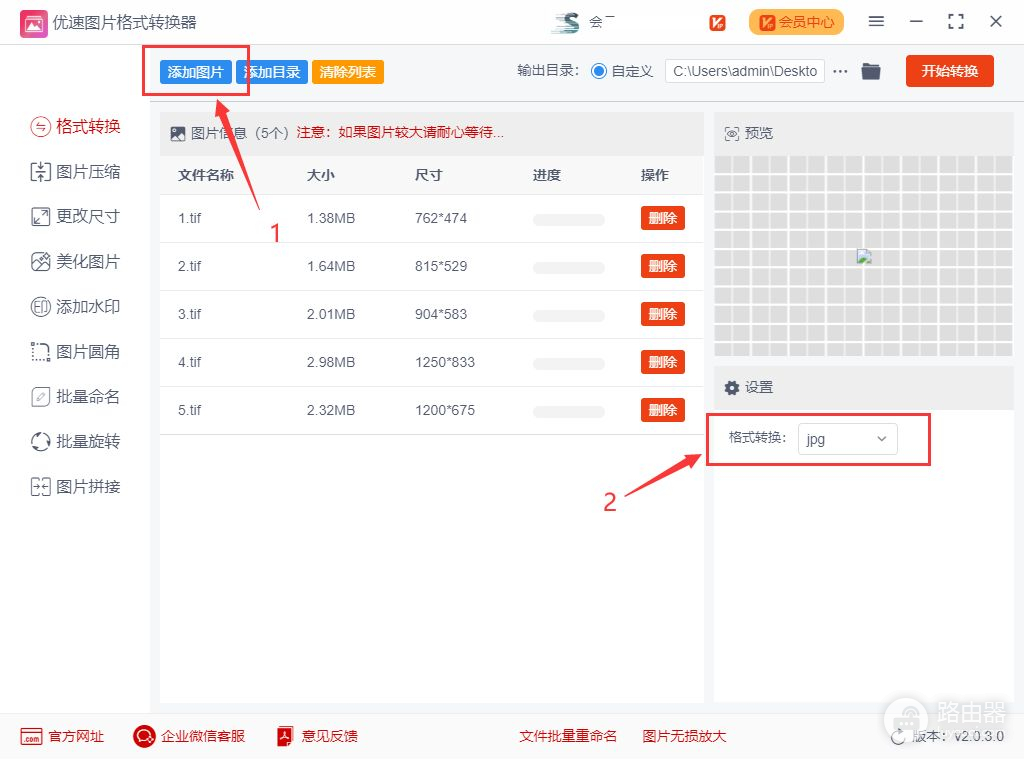
第三步:设置输出目录,并启动转换
点击设置软件右上角的输出目录文件夹,一会转换好的jpg图片就全部保存在这里面;设置完毕后,点击【开始转换】红色按钮启动格式转换,当软件自动打开输出文件夹时说明转换结束,用户可以查看转换好的文件;
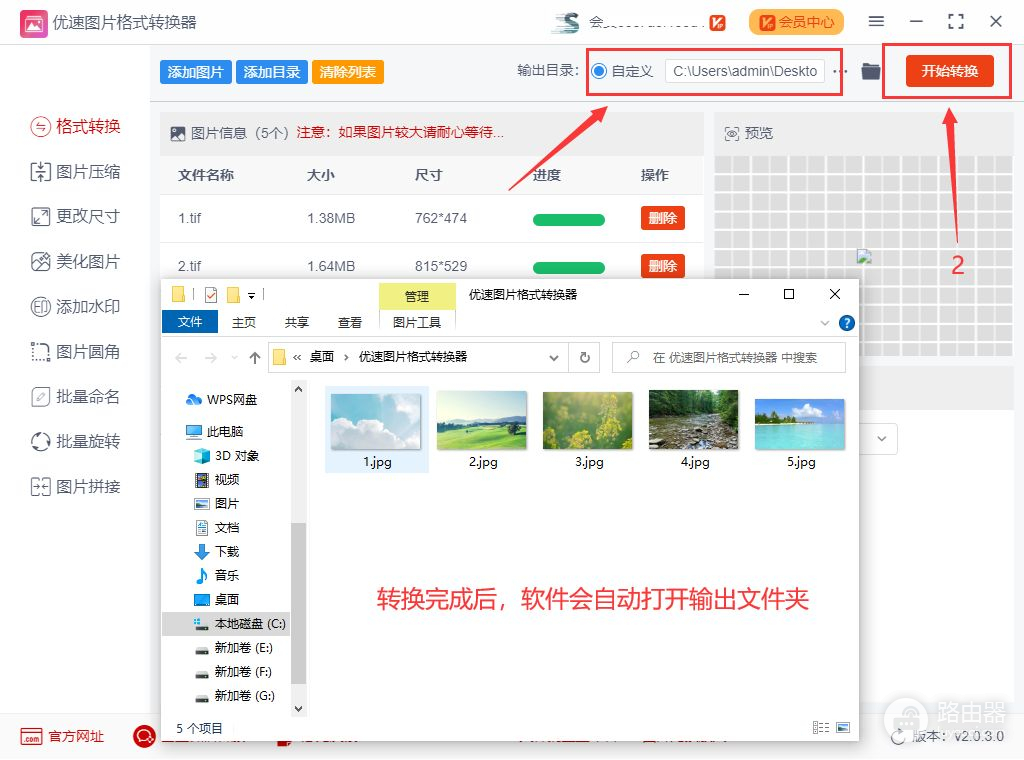
第四步:转换成功
经过我们对转换前后文件的对比,不难发现软件已经将多张tif图片转换成了jpg格式。
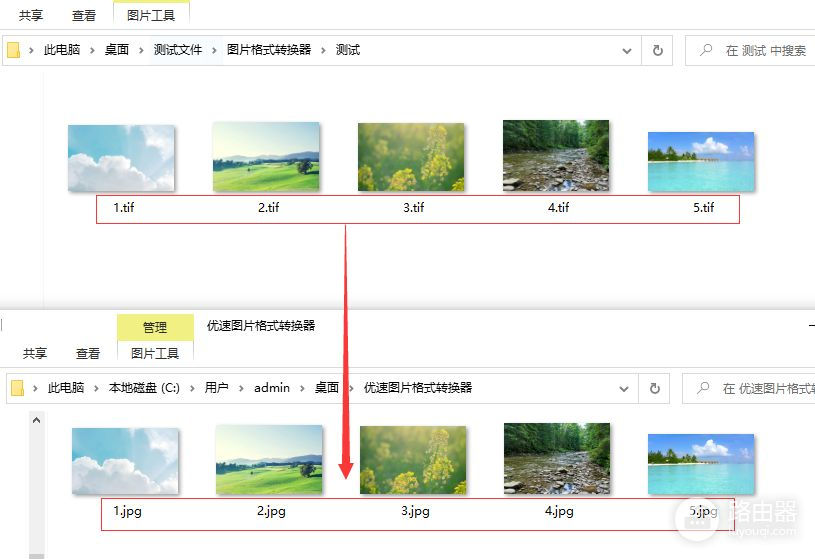
上面关于tif格式怎么转jpg格式的教程特别适合初学者,大家可以作为日常技能的积累学习一下。软件无论是从简洁度还是功能配置方面都很人性化。对于那些看了一遍觉得没看懂的同学们,要记得多一丢丢耐心哦,因为除了这个学习其他的方法,难度系数都要高上一两颗星星,所以才没给大家介绍那些。好了,今天的分享就到这里了,一定要记得实践,不要偷懒哦~














